Excel打印设置 表格输出技巧 excel怎么打印,Excel打印技巧大揭秘
- 问答
- 2025-07-30 20:01:00
- 5
Excel打印技巧大揭秘:让你的表格完美输出
场景引入:打印前的崩溃时刻
"明天就要交报告了,我花了一整天做的Excel表格,怎么打印出来总是乱七八糟?"小李盯着打印机吐出来的半截表格和错位的页眉,急得直挠头,相信很多职场人都遇到过类似情况——精心设计的电子表格,一到打印环节就各种出状况,别担心,今天我就来分享几个Excel打印的实用技巧,让你从此告别打印焦虑!
基础打印设置:从零开始
打印预览:你的第一道防线
在点击打印按钮前,一定要养成先看"打印预览"的习惯,快捷键是Ctrl+P(Mac用户是Command+P),这里你能看到表格实际打印出来的样子,发现内容被截断?页码错位?这时候调整还来得及。
页面方向选择有讲究
横向还是纵向?这取决于你的表格结构:
- 纵向(默认):适合行数多、列数少的表格
- 横向:适合列数多(超过A4纸宽度)的表格 调整路径:【页面布局】→【方向】
缩放比例:一页打印的魔法
刚好打印在一页上?试试这两个方法:
- 【缩放比例】手动调整百分比
- 【调整为】选择"将工作表调整为一页宽一页高" 注意:过度缩可能会让文字太小看不清,要找到平衡点
高级排版技巧:让打印效果更专业
页眉页脚自定义
默认的页眉页脚太单调?你可以:
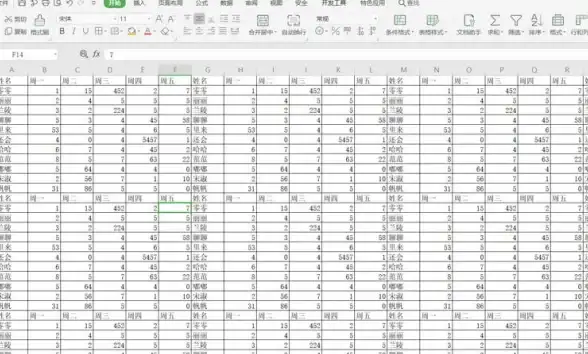
- 添加公司logo(通过插入图片)
- 设置自动页码(&[页码]/&[总页数]显示"第1页/共5页")
- 插入当前日期(&[日期]会自动更新)
行:每页都显示表头
当表格有多页时,第二页开始没有表头很难阅读,设置方法: 【页面布局】→【打印标题】→在"顶端标题行"中选择你的表头所在行
网格线与行列标题的控制
默认情况下Excel不会打印灰色网格线和A/B/C列标、1/2/3行号,如果需要打印: 【页面布局】→勾选"打印"下的"网格线"和"标题"
特殊需求解决方案
只打印特定区域
不想打印整个工作表?两种方法:
- 先选中要打印的区域 → 【页面布局】→【打印区域】→设置打印区域
- 或直接在打印设置中选择"选定单元格"
彩色打印变黑白
当彩色打印不方便时: 【页面布局】→【工作表选项】→勾选"单色打印"
大型表格的打印策略
处理几十页的大型表格时:
- 添加自动分页符:【页面布局】→【分隔符】→插入分页符
- 设置打印顺序:"先列后行"或"先行后列"
- 考虑添加目录页和章节分隔页
常见问题速查
Q:为什么我的表格打印出来右边总是少一列? A:很可能是右侧边距设置太小,尝试调整【页边距】→选择"宽"或自定义边距
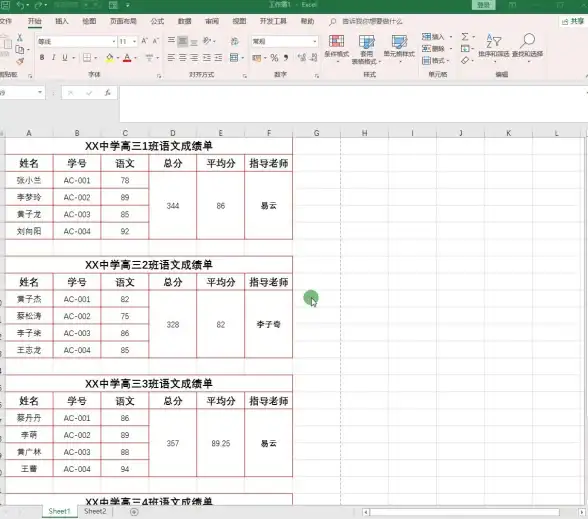
Q:如何让Excel表格打印时自动居中? A:【页面设置】→【页边距】→勾选"水平居中"和/或"垂直居中"
Q:打印出来的字体模糊怎么办? A:检查是否启用了"草稿质量"打印,取消勾选;或尝试提高打印分辨率
2025年最新功能提示
根据2025年7月的最新Excel更新,现在支持:
- 智能分页建议:系统会根据内容自动推荐最佳分页位置
- 环保打印模式:自动优化墨水/碳粉使用量,节省耗材
- AR打印预览:通过手机扫描可直接查看3D打印效果模拟
最后的小贴士
- 重要文件打印前,先用废纸测试一次
- 长期使用的模板,记得保存为"PDF"格式以防格式错乱
- 活用"自定义视图"功能,为不同打印需求创建专属视图
掌握了这些技巧,相信你再也不会为Excel打印问题头疼了,下次当同事为打印格式抓狂时,你就可以淡定地秀出这些技巧,成为办公室的Excel打印达人了!
本文由 楚半香 于2025-07-30发表在【云服务器提供商】,文中图片由(楚半香)上传,本平台仅提供信息存储服务;作者观点、意见不代表本站立场,如有侵权,请联系我们删除;若有图片侵权,请您准备原始证明材料和公证书后联系我方删除!
本文链接:https://up.7tqx.com/wenda/487954.html

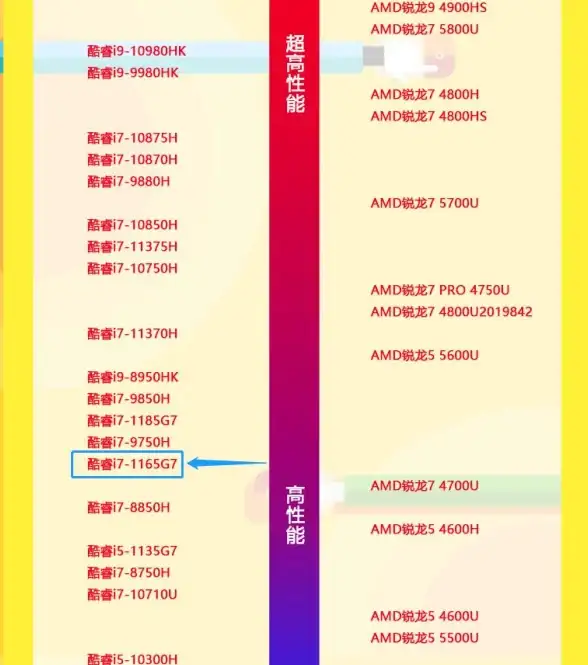

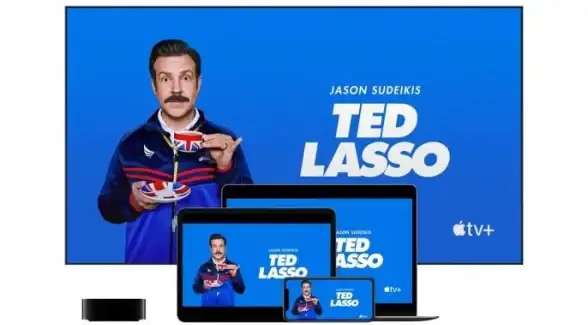
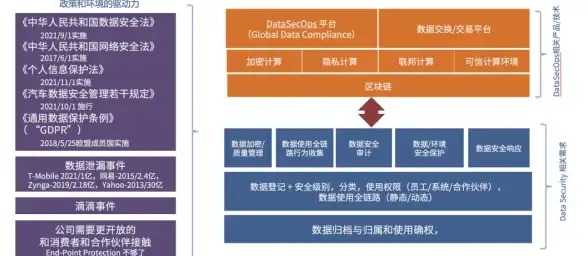




发表评论